- 第一步:OpenMPTCProuter 聚合路由器固件安装
- 第二步:VPS 安装
- 第三步:路由管理后台
- 3.1 路由器LAN口网线连接电脑,网址访问
192.168.100.1 - 3.2 登录密码默认为空,点击登录即可进入路由管理后台
- 3.3 填写VPS设置,配置信息是上面服务器中保存的
- 3.4 添加网卡接口,插入4G棒或使用数据线-手机USB共享网络
- 3.5 配置接口,官方建议使用静态IP地址,后面会说如何设置4G棒为 静态IP(static address) 或 DHCP,本文使用动态DHCP模式,使用DHCP可以不用填IP地址
- 3.6 查看网络连接状态
- ">设置每个4G棒的IP地址不同以防IP冲突(4g棒管理后台),以华为品牌为例:

- 添加手机USB网络共享
- 测速网页测试聚合网速">使用测速软件或测速网页测试聚合网速
- 3.1 路由器LAN口网线连接电脑,网址访问
- PS 小技巧
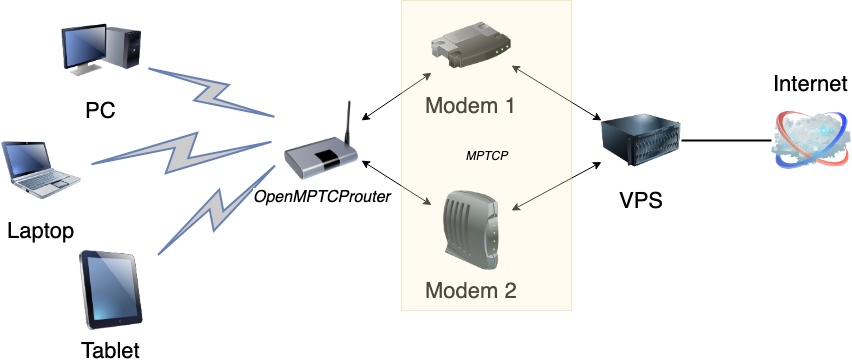
OpenMPTCProuter 是在 OpenWrt 的基础上使用 MultiPath TCP (MPTCP) 实现多网络(4G,ADSL,VDSL,fiber,…)聚合
从运行原理图可知 OpenMPTCProuter 需要 router 和 VPS 配合才可以运行.
第一步:OpenMPTCProuter 聚合路由器固件安装
树莓派安装过程
- 选择自己设备对应的固件下载,我的设备是树莓派4,我选择了最新树莓派4对应的64位ext4 image,如果你是使用web升级安装固件应选择sysupgrade.img.gz 。
- 使用Etcher将下载的镜像文件写入SD卡
- 写入完成,将SD卡插到树莓派中,插上树莓派电源-启动,用一根网线连接树莓派和电脑
- 在电脑端浏览器访问
[http://192.168.100.1/](http://192.168.100.1/),进入OpenMPTCProuter系统,首次进入默认无密码,直接登录即可,先去安装好VPS再来配置路由器。
X86主机安装过程
- 一个烧录WinPE系统的U盘
- 下载X86架构的聚合路由器固件、一个DiskImage工具和一个硬盘低级格式化工具,并复制到U盘内
- 小主机外接屏幕和键盘,开机按住F2或F12进入BIOS设置,在BOOT一栏中设置选择从U盘启动
- 进入WinPE系统,最好先使用低格工具格式化系统盘,再打开 DiskImage ,映像选择聚合路由器固件,驱动器选择physical disk,开始写入
- 写完后,重启系统 ,按F2/F12进BIOS,重新把硬盘设成启动顺序第一位
- 用网线连接小主机和电脑,在电脑端浏览器访问
[http://192.168.100.1/](http://192.168.100.1/)即可进行路由设置
第二步:VPS 安装
VPS 安装关键三步:
- 通过香港的服务器安装 openmptcprouter 聚合服务;
- 然后再将安装完聚合服务的香港服务器创建系统镜像(相当于系统盘/系统ghost),此时的镜像文件中已包含安装完成的网络聚合服务;
- 复制香港镜像到国内其他地区,然后此区域的服务器可以通过复制的镜像安装已包含聚合服务的系统。
为什么要这么做:
先来看一下 openmptcprouter 依赖的基础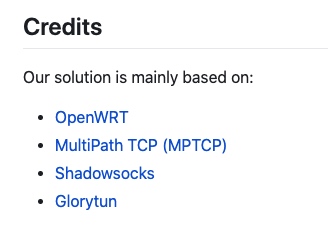
其中有一些在国内环境是不允许使用的,所以需要采取迂回的方式:
2.1 香港服务器配置
自定义购买 ECS服务器,付费模式选择按量付费,地区选择 中国(香港)地区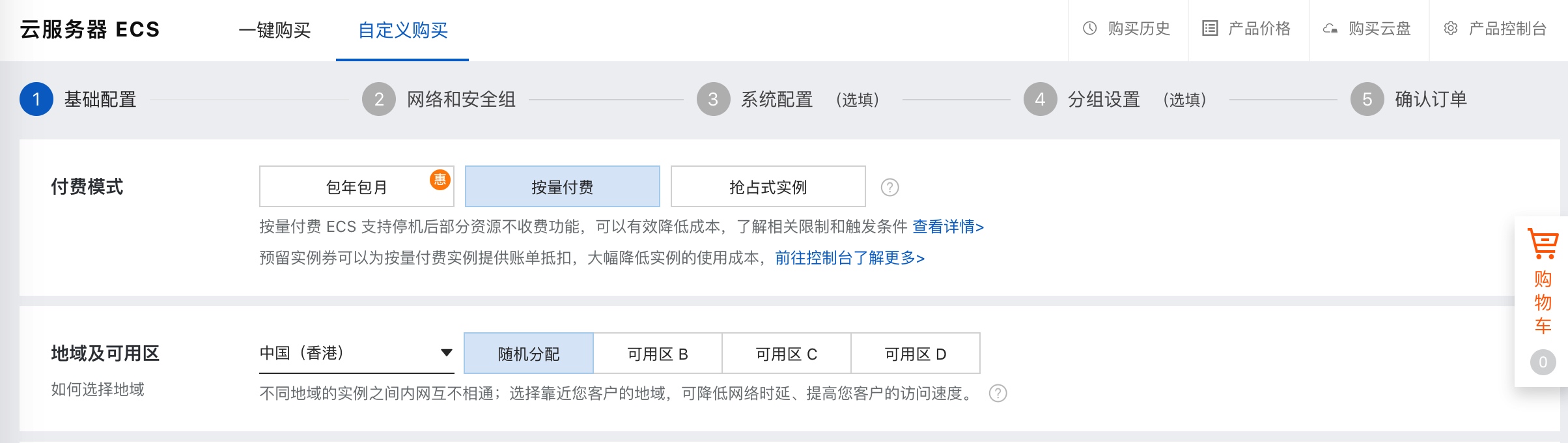
实例选择共享型,然后选择最便宜的一个服务器即可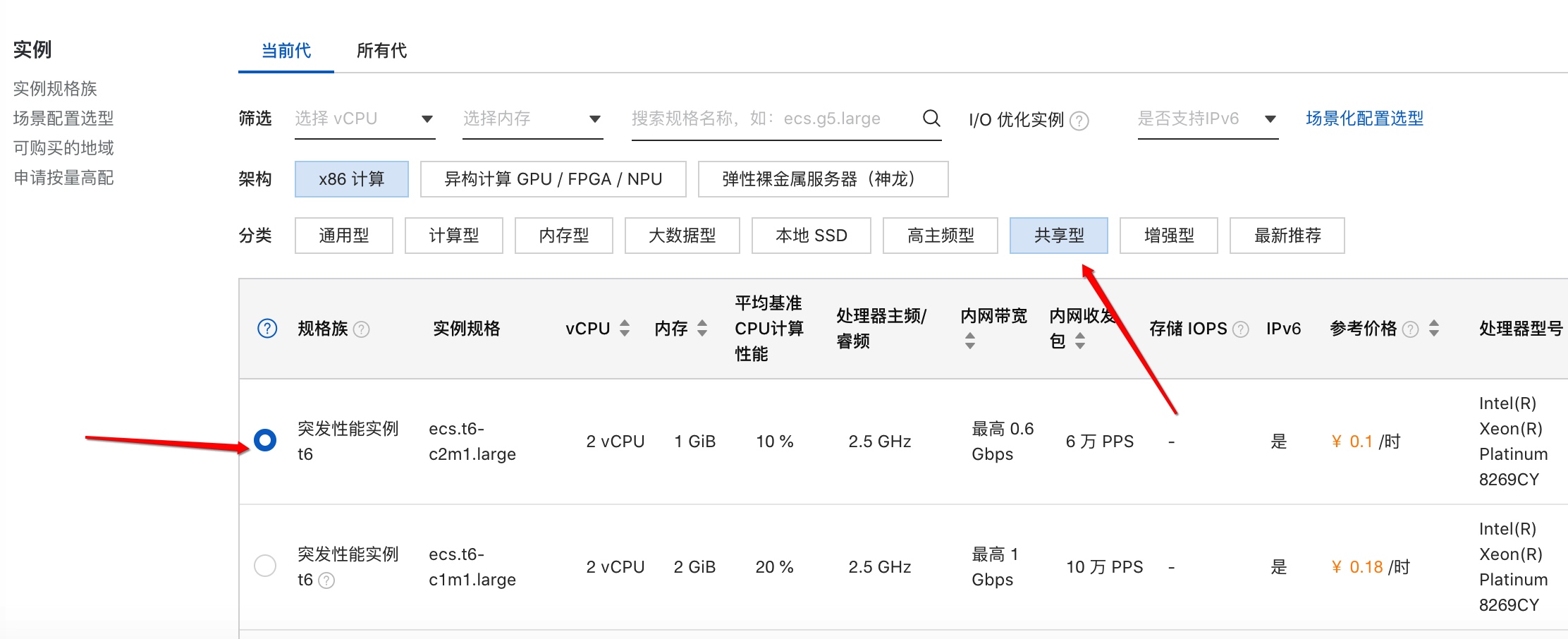
镜像选择 Debian 10.3 64位的版本(优先选择最新版本),系统盘 20G 即可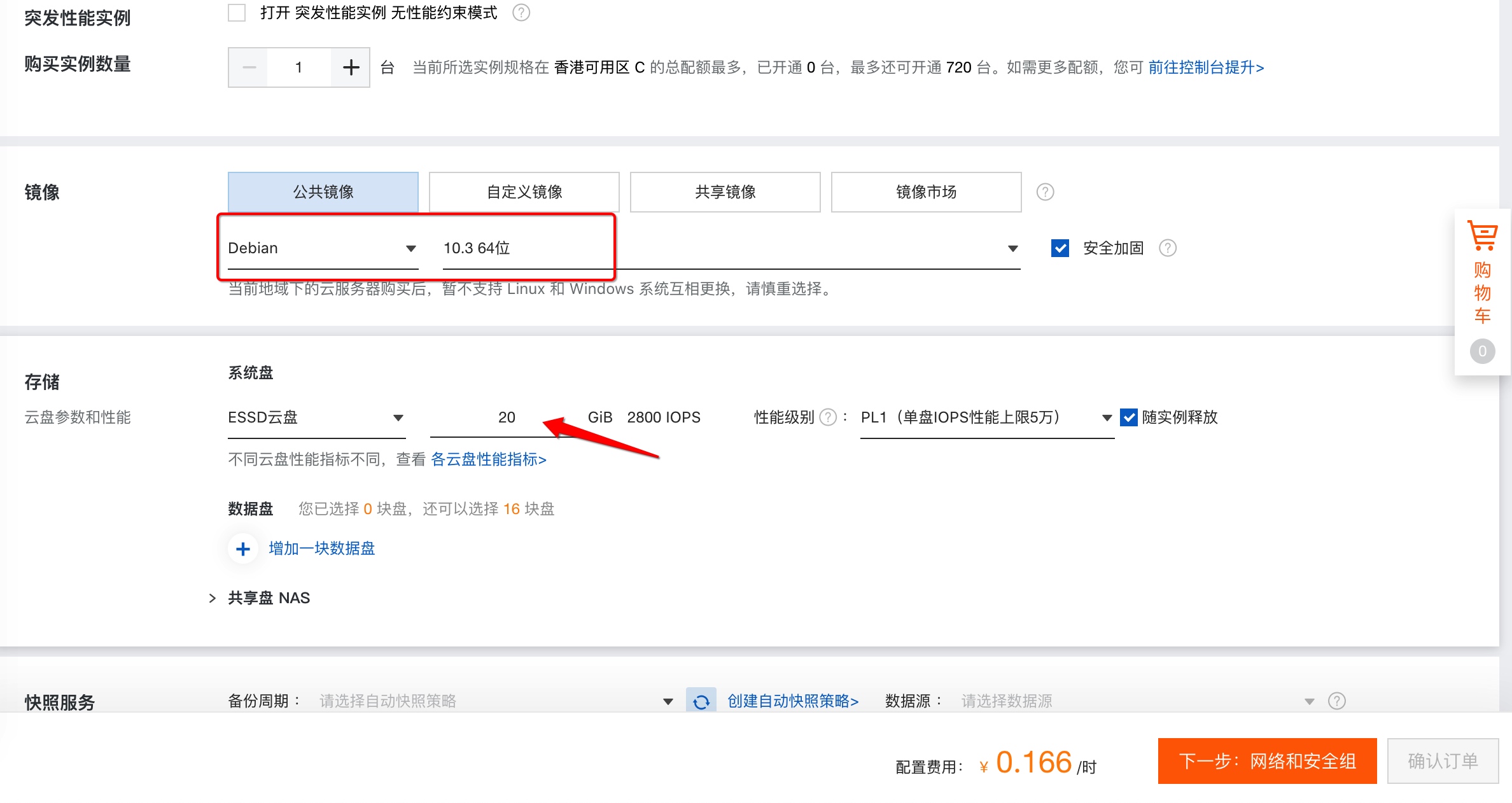
下一步网络和安全组设置选中按使用流量计费模式,带宽峰值选择最大值
下一步系统配置,登录凭证选择自定义密码,根据要求自定义登录密码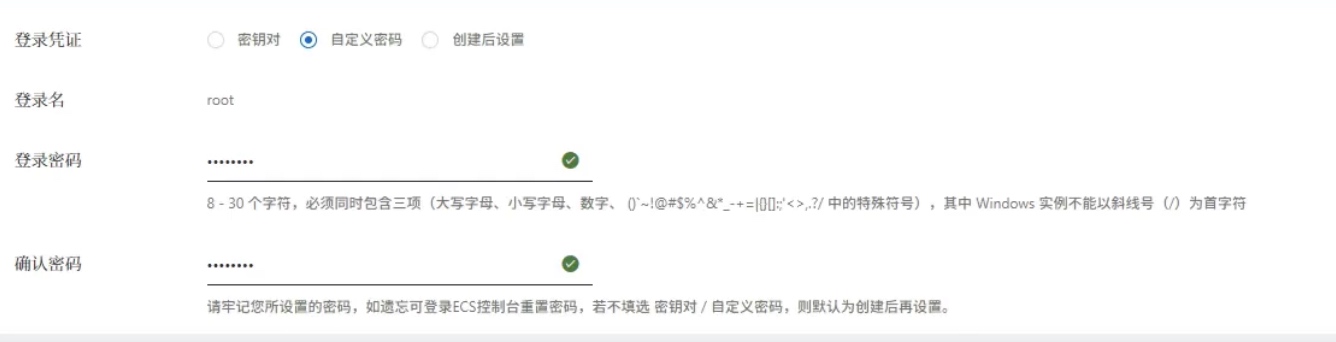
其他默认一直下一步到确定订单创建实例,成功后管理实例查看服务器公网IP地址
通过公网IP地址远程SSH连接服务器(使用SSH连接工具),此时的连接端口号是 22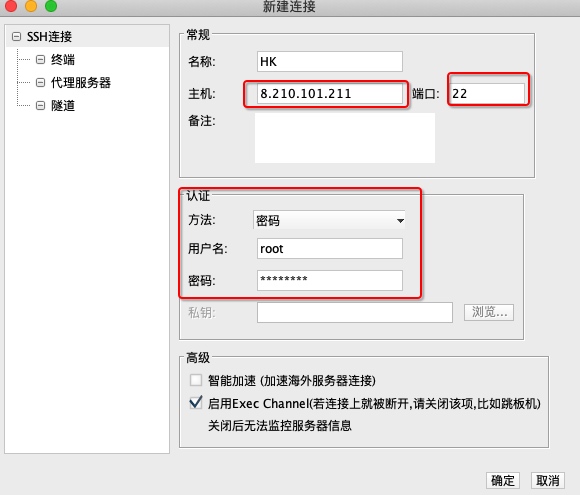
通过SSH登录服务器后运行下面命令安装聚合服务:
wget -O - https://www.openmptcprouter.com/server/debian10-x86_64.sh | sh
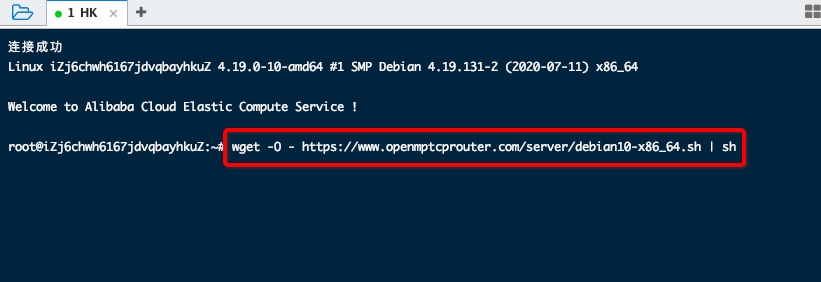
安装完成后会显示VPS配置信息,即在路由管理后台需要填写的 VPS 配置,先保存一下后面会用到
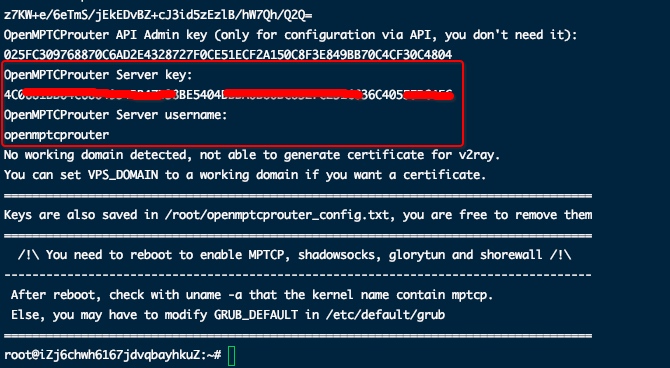
2.2 香港服务器镜像
好了回到阿里云,开始为这个香港地区服务器创建系统镜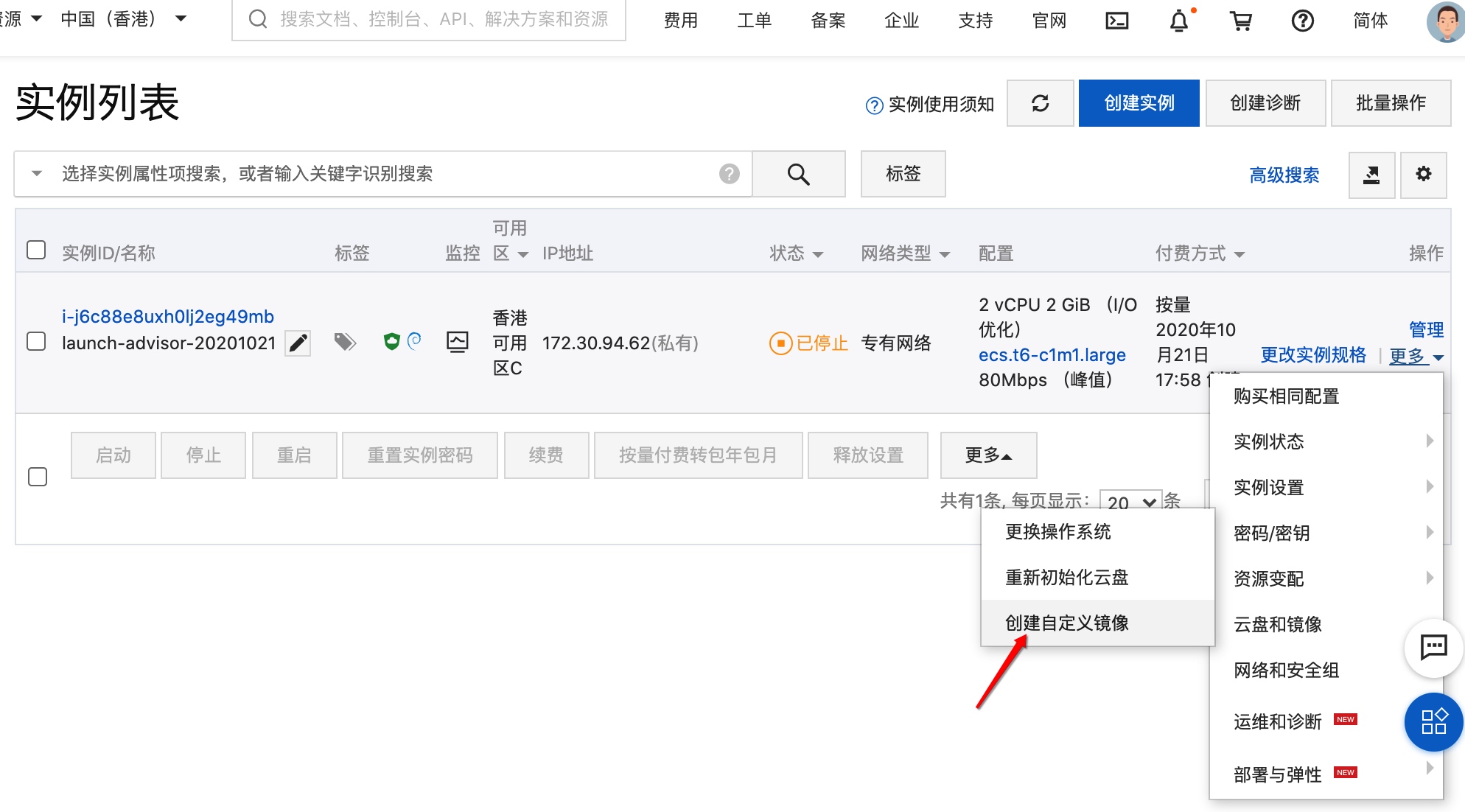
名称描述随便填,自己能识别就行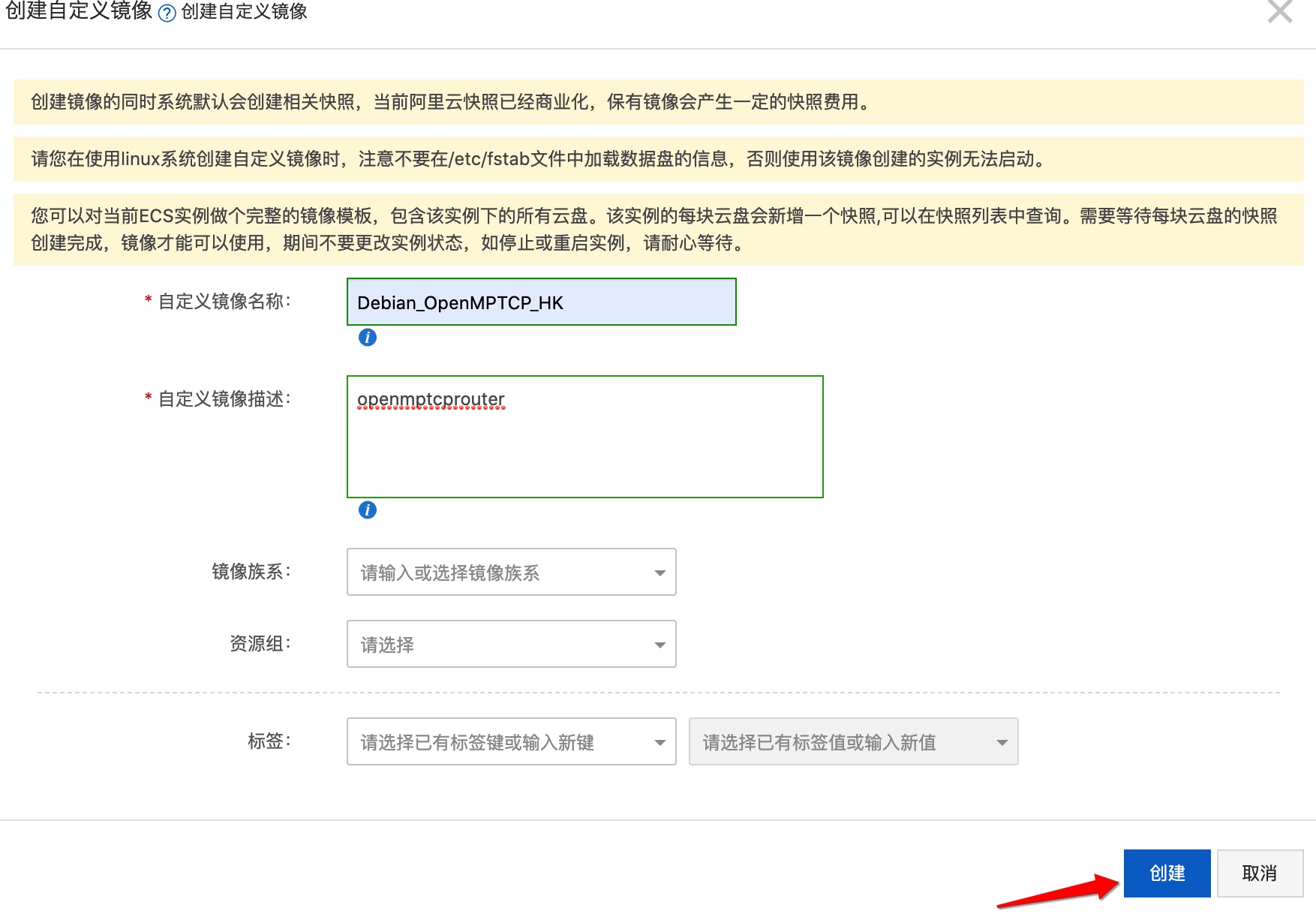
等待进度 100% 状态为完成即可使用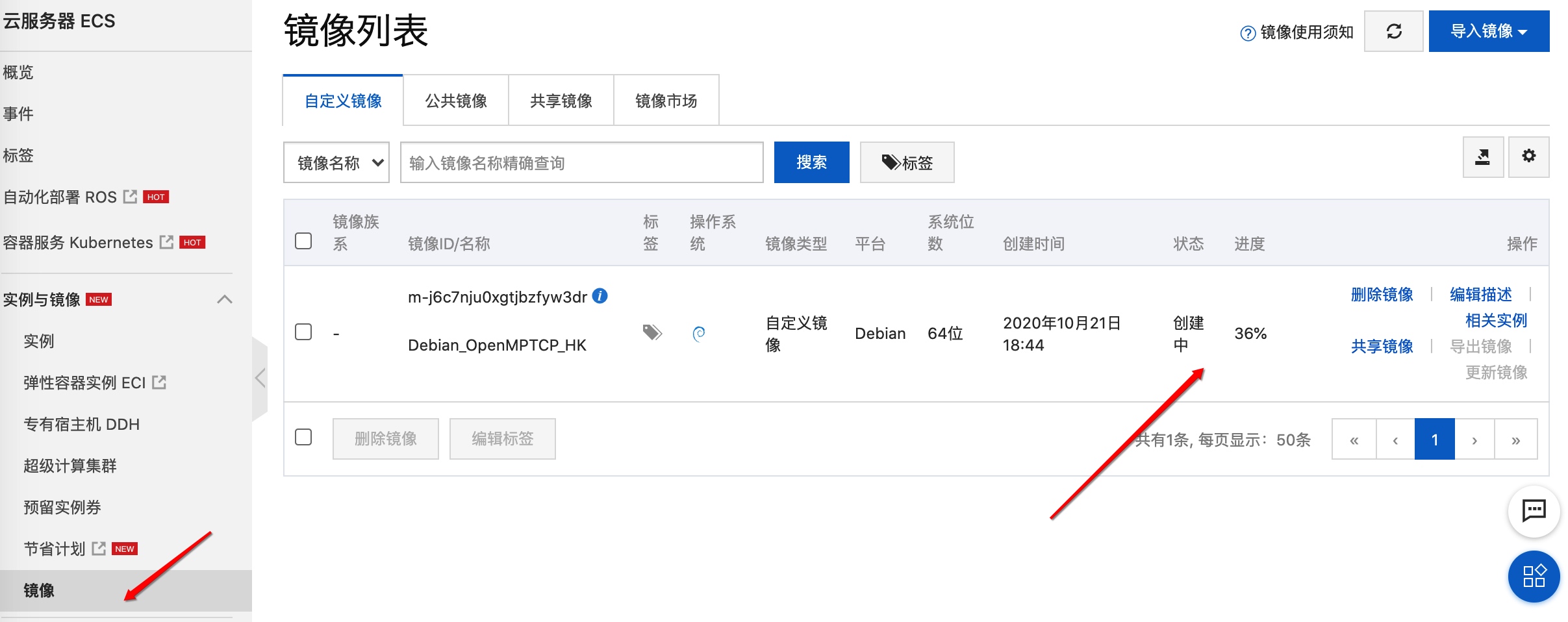
2.3 复制香港镜像到大陆区域
将香港镜像复制到大陆其他区域(本文以深圳为例)
选择距离你日常使用最近的地区(这里我选择深圳),镜像名称自定义即可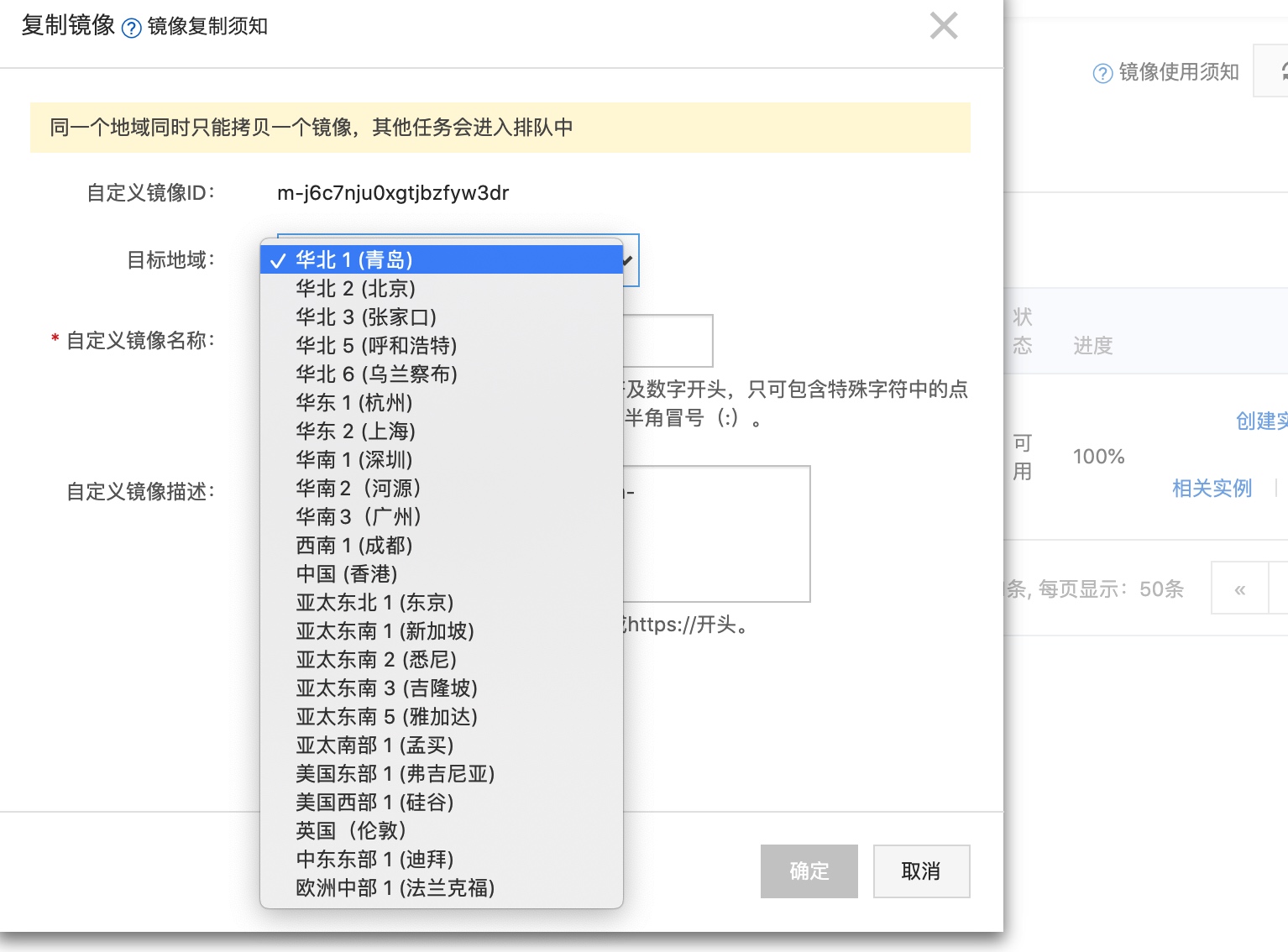
切换到你刚才复制镜像时选择的区域(这里我应该选择深圳)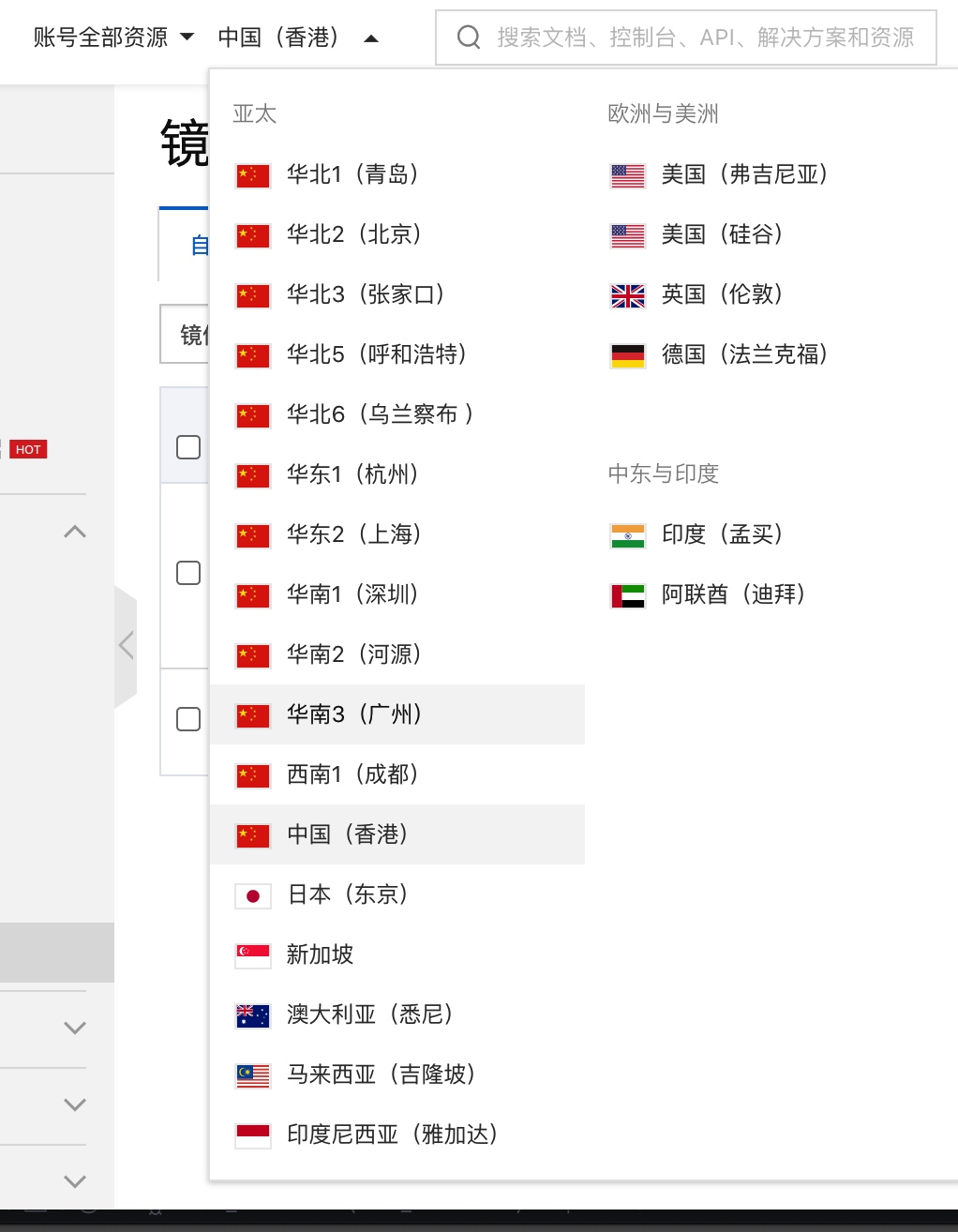
查看复制进度,100% 即为可用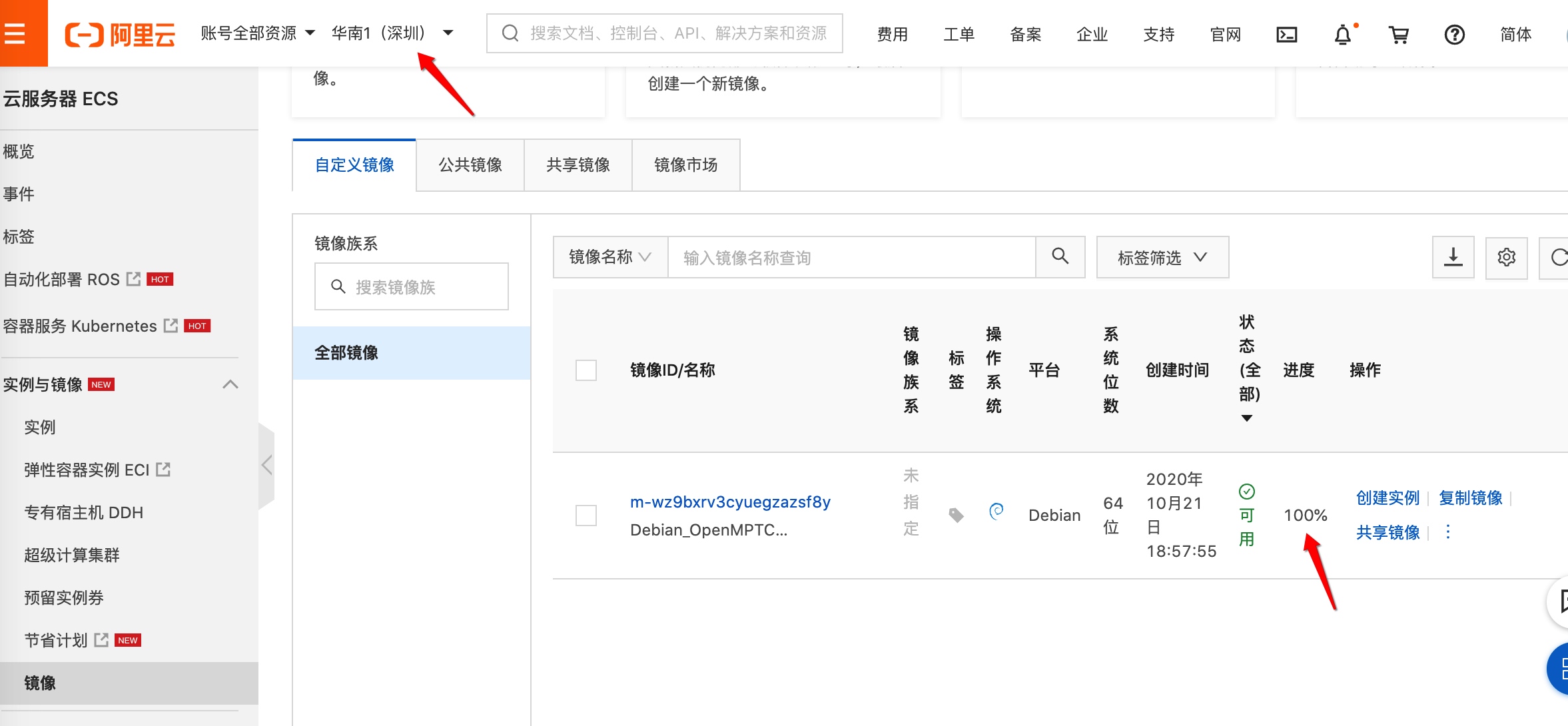
此时可以切回香港区域,删除之前创建的香港镜像
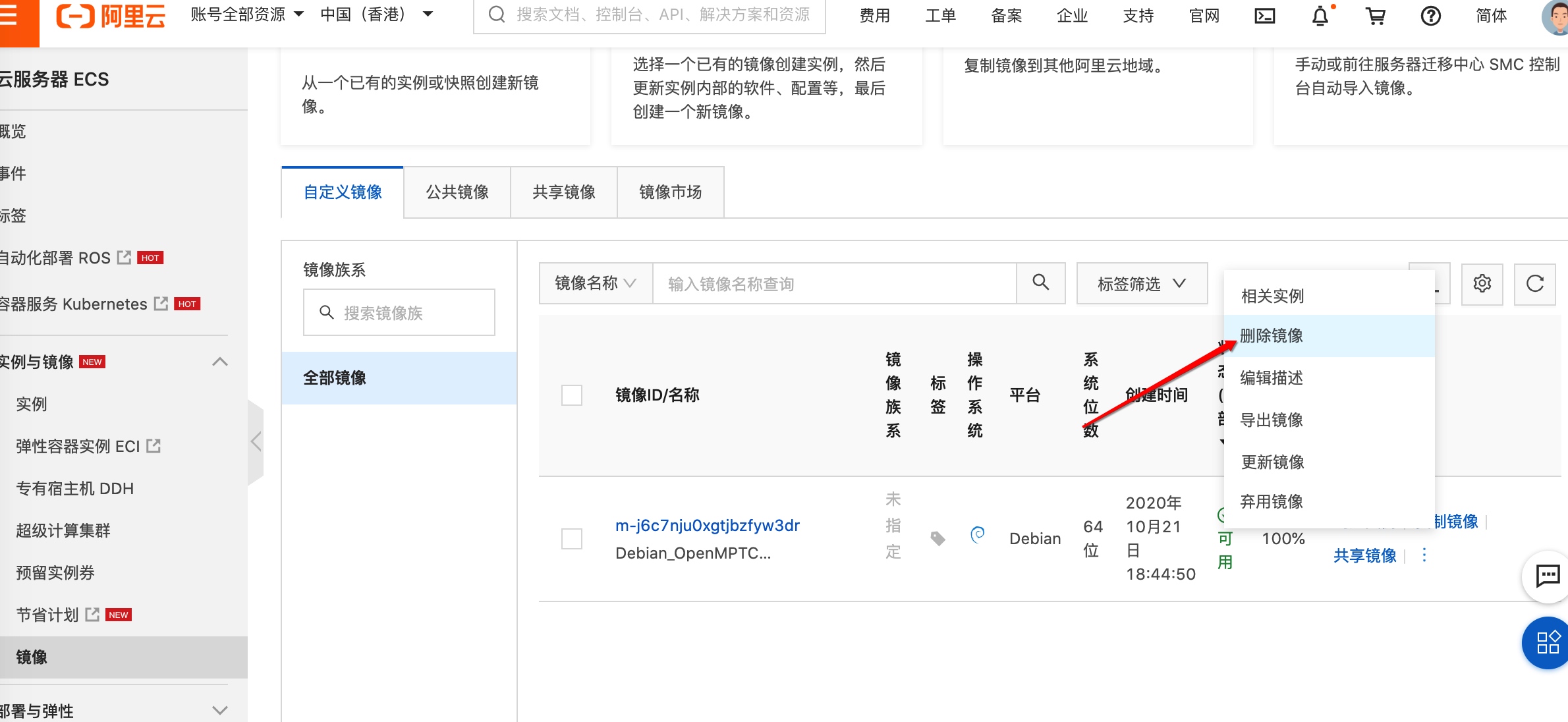
释放香港地区服务器实例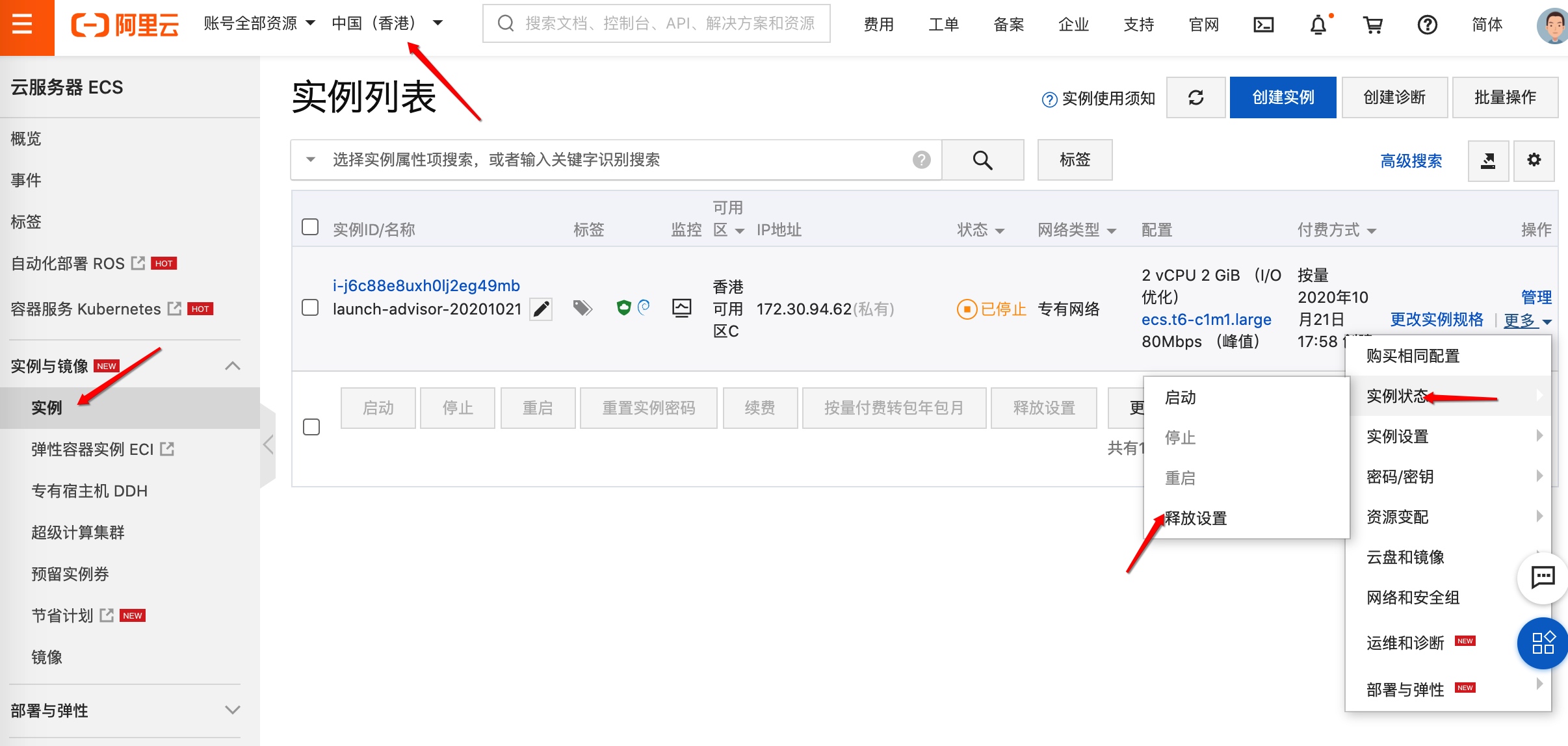
2.4 大陆区域服务器配置
再次创建实例,此时地域选择深圳(选择你的区域),按量付费,共享型,找一个最便宜的规格
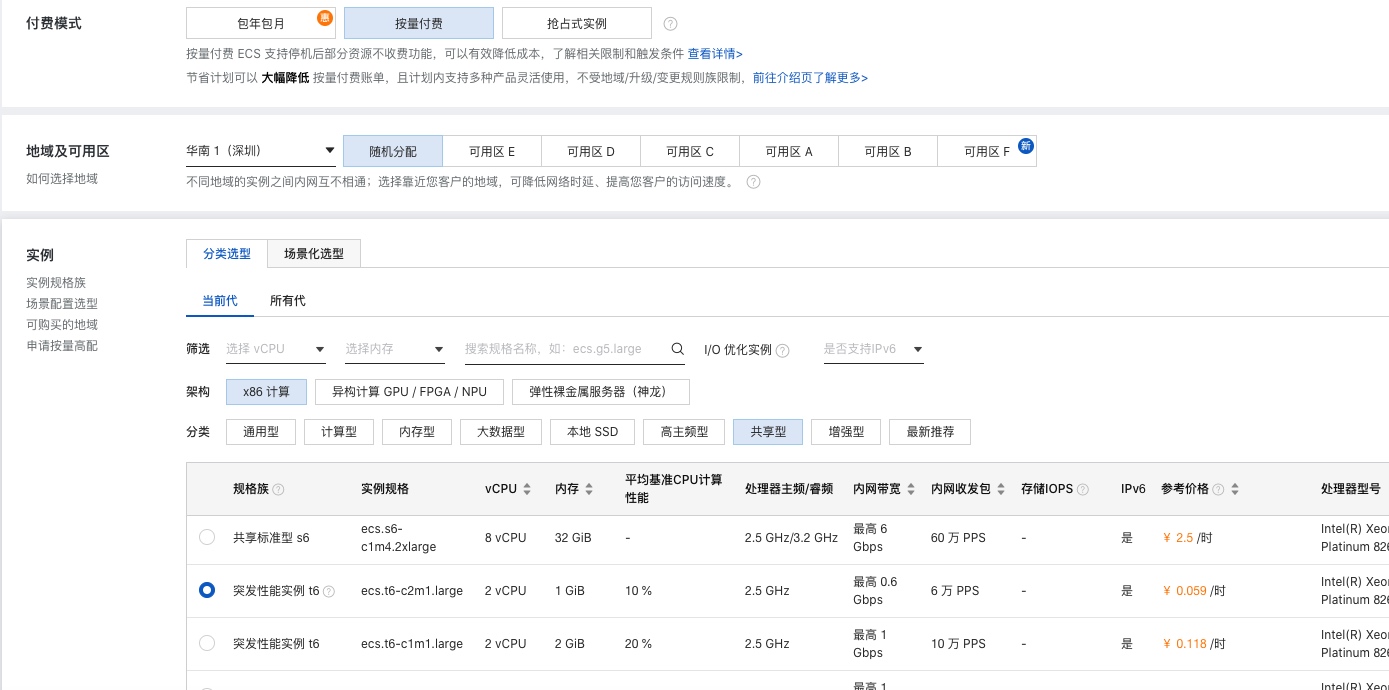
镜像选择自定义镜像,云盘 20 G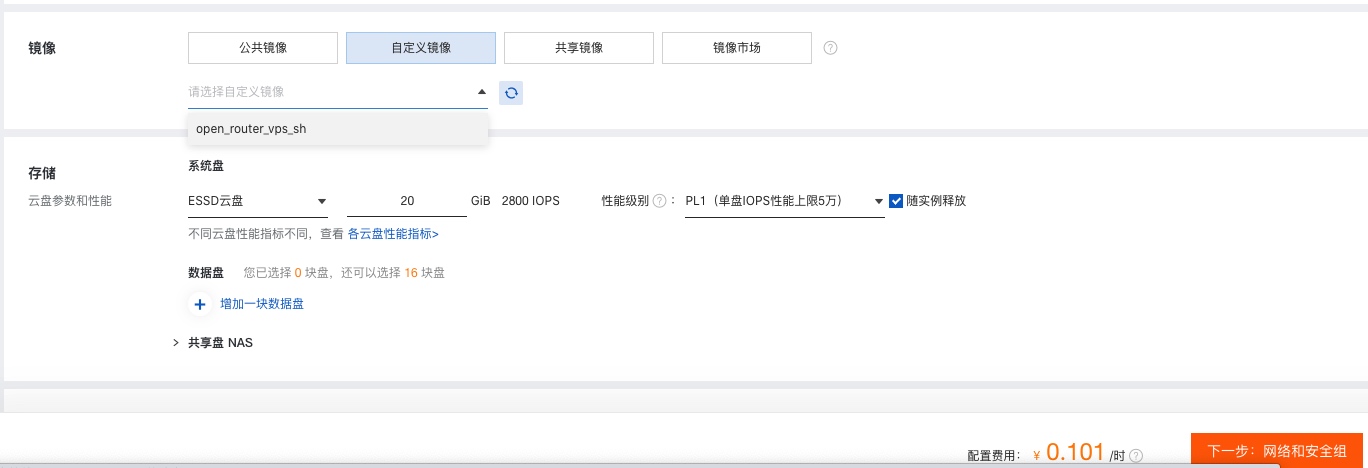
公网IP选中状态,按使用流量计费,带宽选择最大值,其余默认,确认订单创建实例
控制台管理实例记录服务器公网IP,为服务器配置安全组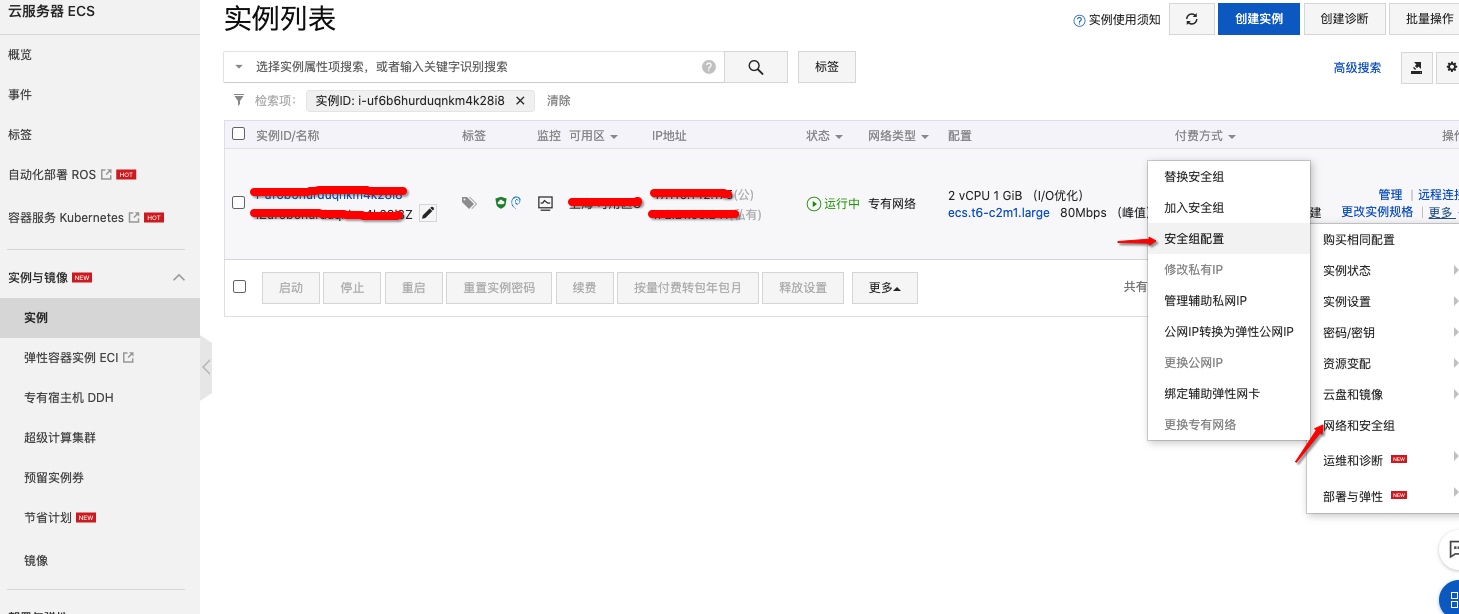
导入安全组规则 百度云下载链接 密码: 5ia3

至此阿里云服务器配置即聚合VPS已经完成
注意:如果你忘记了聚合VPS的配置信息,请使用SSH 连接,此时SSH端口已被更改为 65222,使用新端口号连接服务器,秘钥存储路径为 /root/openmptcprouter_config.txt
第三步:路由管理后台
3.1 路由器LAN口网线连接电脑,网址访问 192.168.100.1
3.2 登录密码默认为空,点击登录即可进入路由管理后台
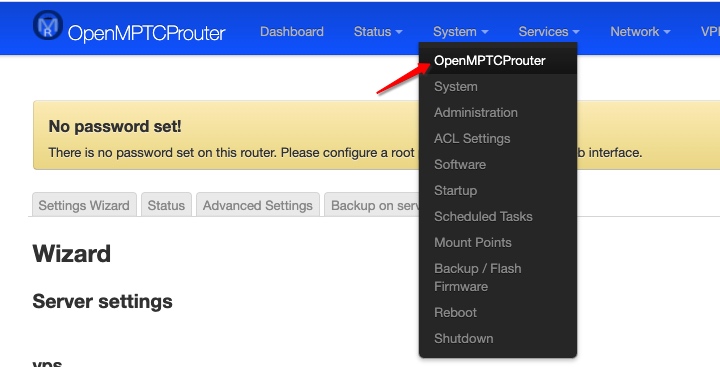
3.3 填写VPS设置,配置信息是上面服务器中保存的
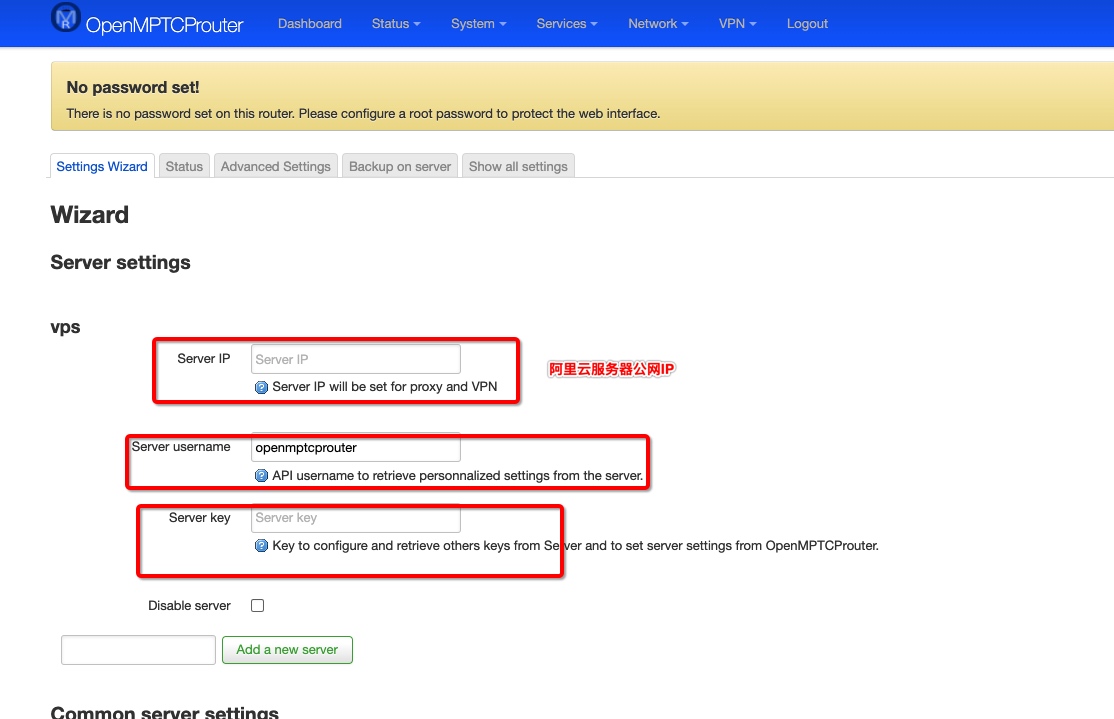
3.4 添加网卡接口,插入4G棒或使用数据线-手机USB共享网络
USB插入设备后,接口列表会识别此设备,选择新增的接口添加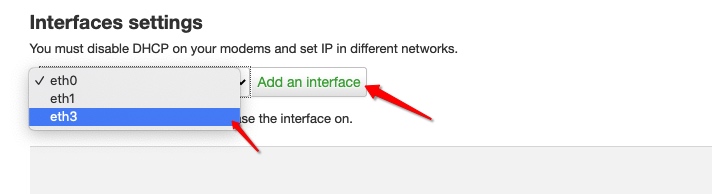
3.5 配置接口,官方建议使用静态IP地址,后面会说如何设置4G棒为 静态IP(static address) 或 DHCP,本文使用动态DHCP模式,使用DHCP可以不用填IP地址
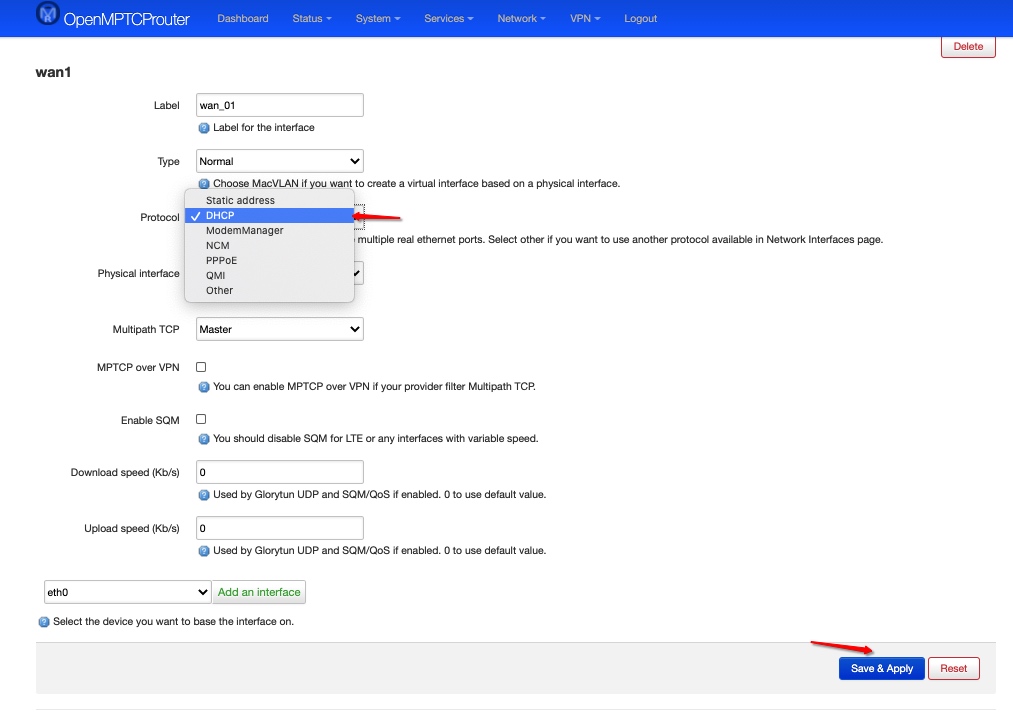
3.6 查看网络连接状态
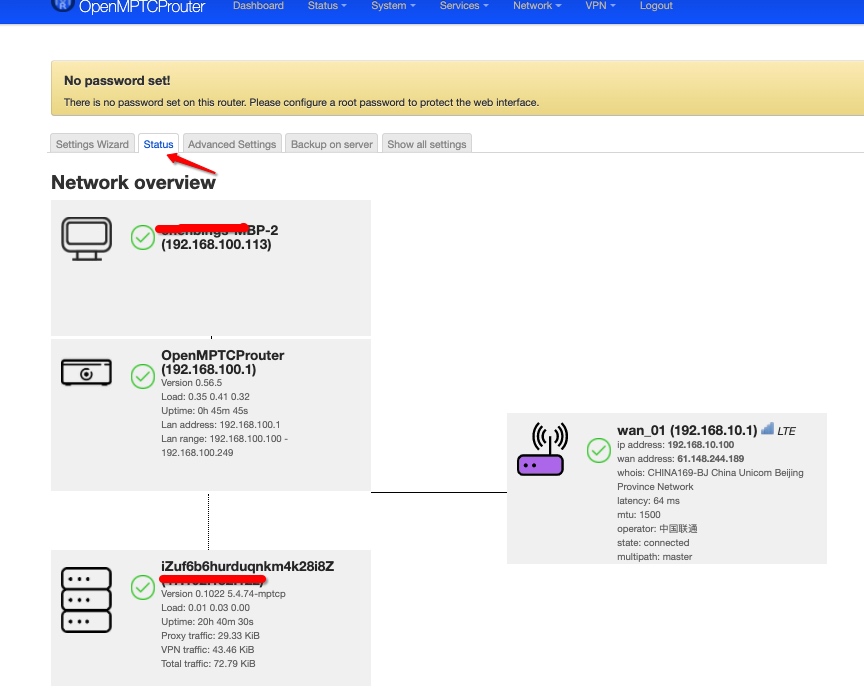
设置每个4G棒的IP地址不同以防IP冲突(4g棒管理后台),以华为品牌为例:
添加手机USB网络共享

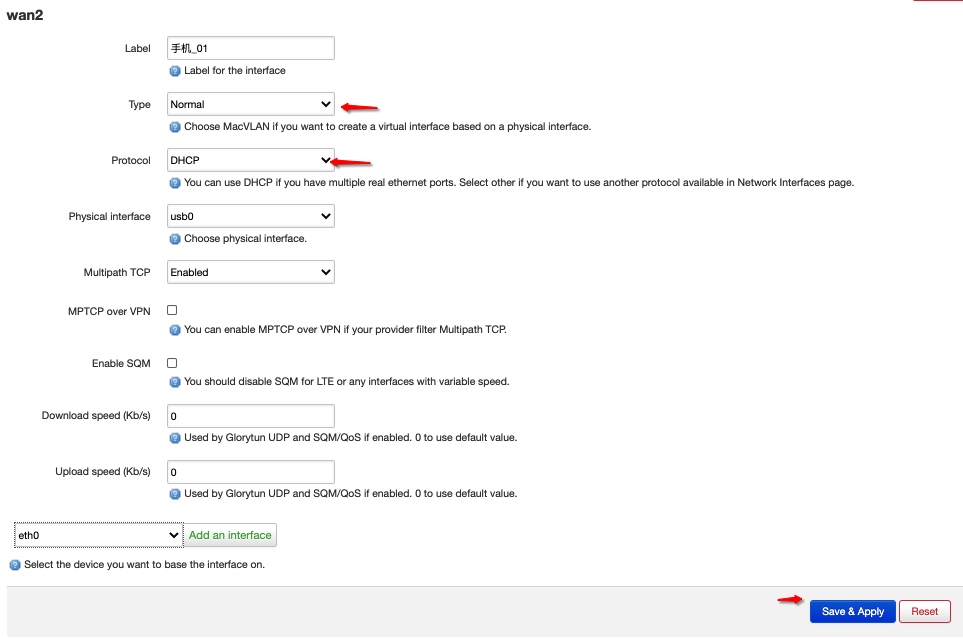
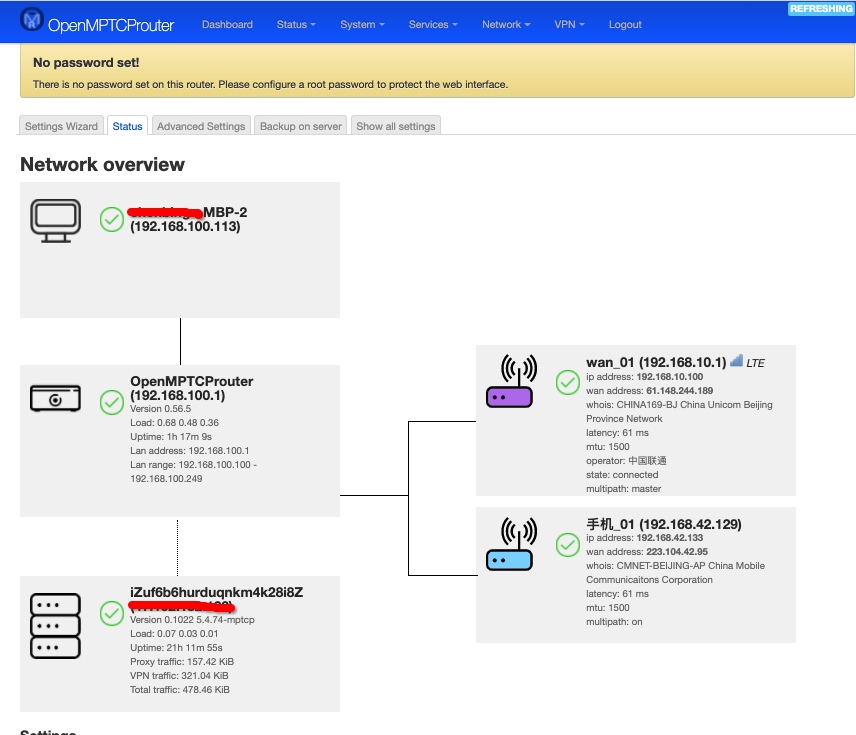
使用测速软件或测速网页测试聚合网速
PS 小技巧
- 服务器实例如果长期使用可以转为包年包月,其中包5年最为合适
4G棒无须关闭DHCP,将4G棒本身IP地址设置为不同防止冲突,然后在路由后台添加4G棒时使用DHCP即可:
192.168.10.1192.168.20.1192.168.30.1192.168.40.1...
刷完固件如果无法从硬盘启动,请修改硬盘分区引导为GUID,无须低格,再次向硬盘刷入固件

